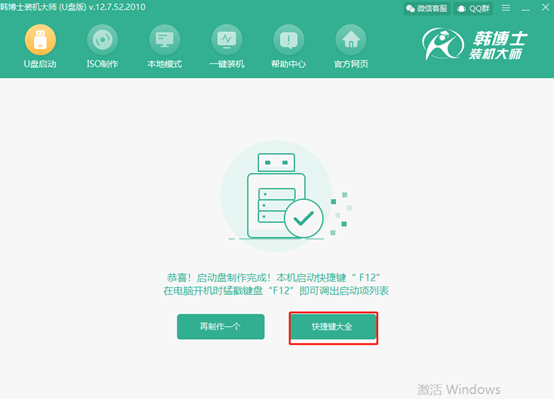通过装机软件制作一个启动盘,之后就可以进入PE系统对电脑进行修复或者重装。但是我们该如何制作呢?今天小编就用韩博士装机大师软件,教大家如何制作一个win8系统的PE启动盘,以后大家就不用愁不会制作启动盘了。
一、提前准备一个8G的U盘。因为U盘内存够大才能够容纳下载的系统文件。
二、在韩博士官方网站上下载完软件,将U盘插入电脑后点击软件界面中的“U盘启动”。
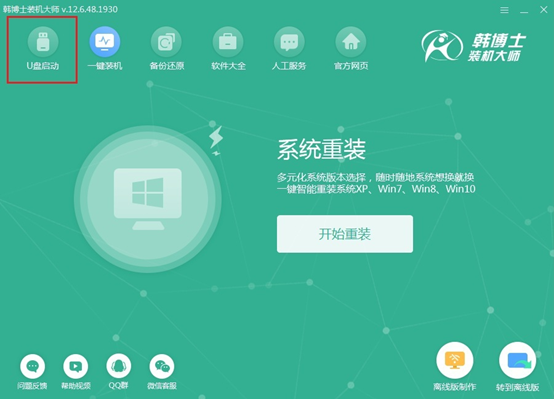
三、接着直接进入U盘版的韩博士界面,点击“+”选择文件进行下载。
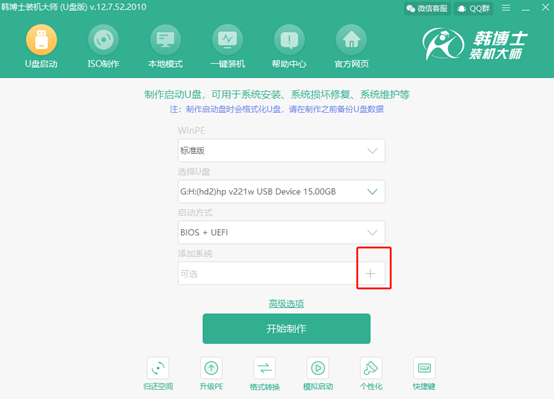
四、这时候韩博士准备了微软原版的多种文件,我们制作win8系统启动U盘就需要选择win8系统文件,最后点击“选择”。
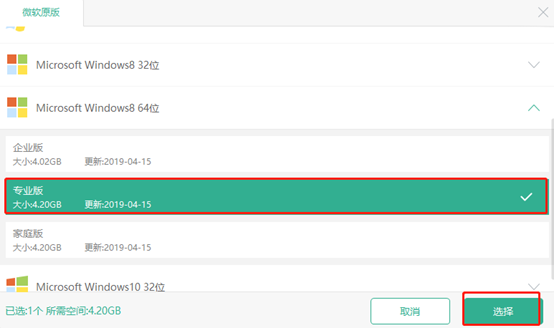
五、将系统文件选择完成后重新回到U盘启动界面,点击“开始制作”进入下一步操作。
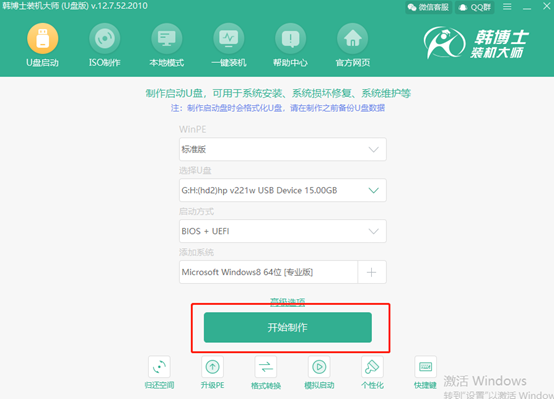
六、韩博士会弹出一个警告窗口。因为制作启动盘会把U盘上的所有文件进行格式化,所以必须要提前进行备份文件,最后点击“确定”。
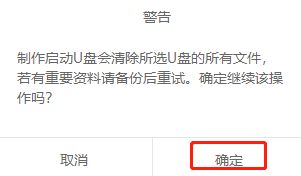
七、韩博士进入下载界面,此过程无需我们任何干预。
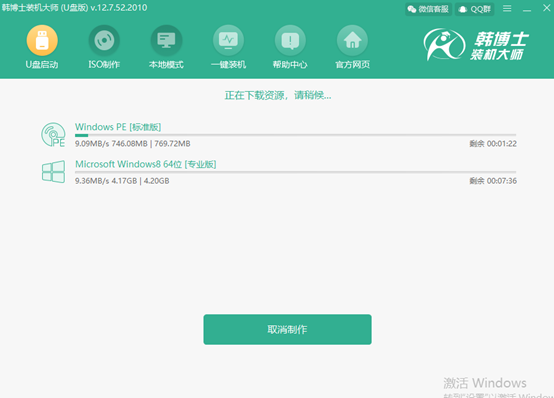
八、制作启动盘的时间有点久,大家可以离开稍作休息,让韩博士自动为我们制作启动盘。
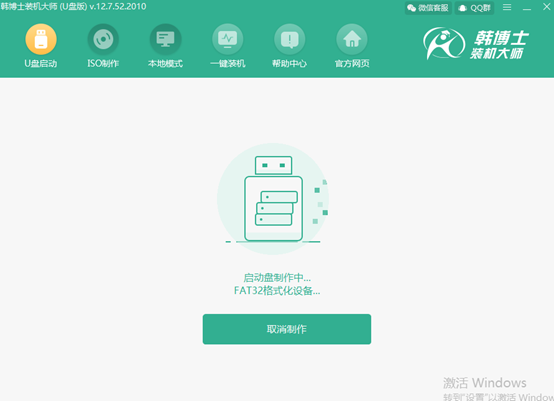
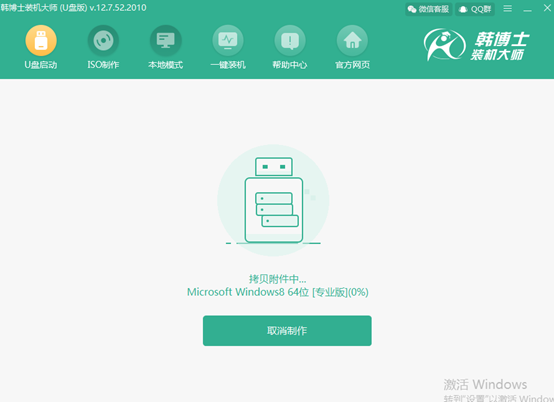
九、经过一段时间的等待,韩博士弹出预览窗口,此时点击“启动预览”测试启动盘是否成功制作。
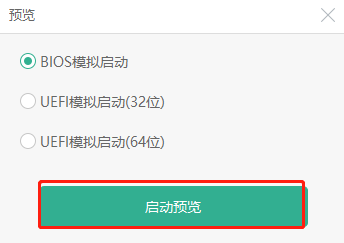
如果出现以下的界面,证明启动盘已经成功制作。
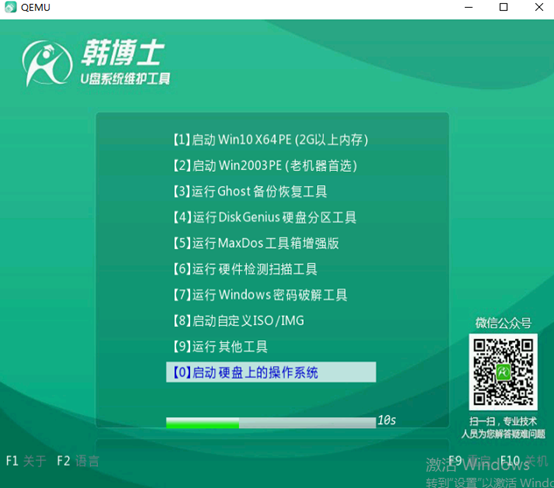
十、这时候我们可以关闭测试界面,韩博士会提示我们本机启动快捷键,之后可以通过快捷键设置U盘启动进入PE系统,也可以点击“快捷键大全”进行查看。